当前位置:首页 > 文章列表
>
文章 >
前端 >
HTML中设置图片宽高很简单,使用img标签的width和height属性即可。例如: 这会将图片显示为300像素宽、200像素高。注意:建议使用CSS进行更灵活的控制。
这会将图片显示为300像素宽、200像素高。注意:建议使用CSS进行更灵活的控制。
HTML中设置图片宽高很简单,使用img标签的width和height属性即可。例如: 这会将图片显示为300像素宽、200像素高。注意:建议使用CSS进行更灵活的控制。
这会将图片显示为300像素宽、200像素高。注意:建议使用CSS进行更灵活的控制。
想轻松设置HTML图片宽高?本文为你详细解读!通过`这会将图片显示为300像素宽、200像素高。注意:建议使用CSS进行更灵活的控制。" >`标签的`width`和`height`属性,你可以快速定义图片尺寸,例如:`
 这会将图片显示为300像素宽、200像素高。注意:建议使用CSS进行更灵活的控制。" >`。然而,为了实现更灵活的响应式设计和便于统一维护,我们更推荐使用CSS样式控制图片尺寸。本文还将深入探讨如何优化图片加载速度,包括图片压缩、选择合适的图片格式(如WebP)、使用懒加载和CDN等技术。此外,还会介绍如何利用`srcset`、`
这会将图片显示为300像素宽、200像素高。注意:建议使用CSS进行更灵活的控制。" >`。然而,为了实现更灵活的响应式设计和便于统一维护,我们更推荐使用CSS样式控制图片尺寸。本文还将深入探讨如何优化图片加载速度,包括图片压缩、选择合适的图片格式(如WebP)、使用懒加载和CDN等技术。此外,还会介绍如何利用`srcset`、`
设置图片尺寸可使用HTML的width和height属性或CSS样式;2. 推荐使用CSS因其支持响应式设计、便于统一维护;3. 优化图片需压缩、选合适格式、用WebP、懒加载和CDN;4. 实现响应式可用srcset、picture元素和max-width: 100%;5. 尺寸单位除px外还可用%、em、rem、vw、vh,根据需求选择。
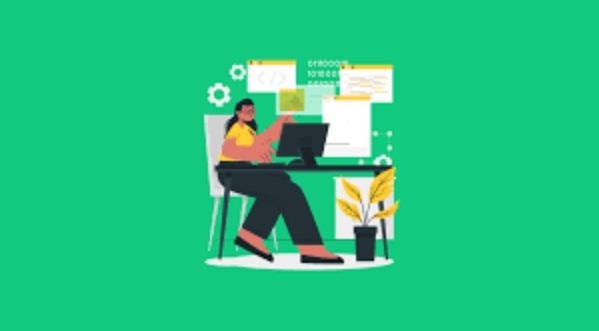
直接设置HTML图片的宽度和高度,可以通过width和height属性,也可以通过CSS样式。前者简单直接,后者更灵活,方便响应式设计。
解决方案
HTML提供了两种主要方式来设置图片的宽度和高度:使用width和height属性,或者使用CSS样式。
1. 使用width和height属性
这是最直接的方法。你只需要在width和height属性,并设置相应的值,单位通常是像素(px)。
<img src="image.jpg" width="500" height="300" alt="示例图片">
这种方法的优点是简单易懂,但需要注意的是,如果只设置了宽度或高度,浏览器会自动按比例缩放图片,这可能会导致图片失真。如果同时设置了宽度和高度,但比例与原始图片不一致,图片会被拉伸或压缩。
2. 使用CSS样式
可以使用内联样式、内部样式表或外部样式表来设置图片的宽度和高度。
- 内联样式:
<img src="image.jpg" style="width: 500px; height: 300px;" alt="示例图片">
- 内部样式表:
<style>
img {
width: 500px;
height: 300px;
}
</style>
<img src="image.jpg" alt="示例图片">- 外部样式表:
在CSS文件中:
img {
width: 500px;
height: 300px;
}在HTML文件中:
<link rel="stylesheet" href="style.css"> <img src="image.jpg" alt="示例图片">
使用CSS的优点是可以更灵活地控制图片的样式,例如可以使用百分比来设置宽度和高度,实现响应式布局。
img {
width: 100%; /* 图片宽度占父元素宽度的100% */
height: auto; /* 高度自动按比例缩放 */
}height: auto 通常和 width: 100% 结合使用,保证图片在缩放时不会变形。
object-fit属性
CSS的object-fit属性可以控制图片如何适应其容器。常用的值包括:
contain: 保持图片宽高比,缩放图片以完全适应容器。可能会出现留白。cover: 保持图片宽高比,缩放图片以完全覆盖容器。图片可能会被裁剪。fill: 填充整个容器。图片可能会被拉伸或压缩。none: 不缩放图片。图片可能会超出容器。scale-down: 如果图片小于容器,则不缩放;否则,效果与contain相同。
img {
width: 500px;
height: 300px;
object-fit: cover;
}object-fit 属性在处理不同尺寸的图片时非常有用,可以避免图片变形或超出容器。
为什么推荐使用CSS控制图片尺寸?
CSS的优势在于其样式和内容分离的特性。想象一下,你的网站有上百张图片,如果全部使用width和height属性来控制,一旦需要修改所有图片的尺寸,就需要修改每一个
图片太大导致加载缓慢怎么办?如何优化图片?
图片优化是前端性能优化的重要环节。大尺寸的图片会显著增加页面加载时间,影响用户体验。
- 压缩图片: 使用图片压缩工具(如TinyPNG、ImageOptim)可以减小图片的文件大小,而不会明显降低图片质量。
- 使用合适的图片格式: 对于照片,通常使用JPEG格式;对于颜色较少、需要透明度的图片,可以使用PNG格式;对于简单的图标,可以使用SVG格式。
- 使用WebP格式: WebP是一种由Google开发的现代图片格式,具有更高的压缩率和更好的图像质量。
- 懒加载: 使用懒加载技术,只在图片进入视口时才加载图片。可以使用
loading="lazy"属性或第三方库实现懒加载。
<img src="image.jpg" loading="lazy" alt="示例图片">
- 使用CDN: 使用CDN可以将图片分发到全球各地的服务器上,用户可以从离自己最近的服务器上加载图片,提高加载速度。
如何让图片自适应不同的屏幕尺寸?
响应式图片是现代Web开发的重要组成部分。可以使用以下技术实现响应式图片:
- 使用
srcset属性:srcset属性允许你为不同的屏幕尺寸提供不同的图片。浏览器会根据屏幕尺寸和像素密度选择最合适的图片。
<img src="image-small.jpg"
srcset="image-small.jpg 480w,
image-medium.jpg 800w,
image-large.jpg 1200w"
alt="示例图片">- 使用
<picture> <source media="(max-width: 480px)" srcset="image-small.jpg"> <source media="(max-width: 800px)" srcset="image-medium.jpg"> <img src="image-large.jpg" alt="示例图片"> </picture>
- 使用CSS的
max-width属性: 可以使用CSS的max-width属性来限制图片的最大宽度,使其不会超出容器的范围。
img {
max-width: 100%;
height: auto;
}这些技术可以帮助你创建响应式图片,使其在不同的设备上都能呈现最佳效果。
width和height属性的单位除了像素,还可以用什么?
除了像素(px),width和height属性还可以使用其他单位,例如:
- 百分比(%): 相对于父元素的宽度或高度。
- em: 相对于当前元素的字体大小。
- rem: 相对于根元素的字体大小。
- vw: 相对于视口宽度的1%。
- vh: 相对于视口高度的1%。
使用百分比可以创建响应式布局,而使用em和rem可以创建基于字体大小的布局。vw和vh单位可以让你根据视口大小来设置元素的尺寸。
<img src="image.jpg" width="50%" height="auto" alt="示例图片">
img {
width: 10em;
height: 5em;
}选择合适的单位取决于你的具体需求。通常情况下,像素和百分比是最常用的单位。
理论要掌握,实操不能落!以上关于《HTML中设置图片宽高很简单,使用img标签的width和height属性即可。例如: 这会将图片显示为300像素宽、200像素高。注意:建议使用CSS进行更灵活的控制。" >这会将图片显示为300像素宽、200像素高。注意:建议使用CSS进行更灵活的控制。》的详细介绍,大家都掌握了吧!如果想要继续提升自己的能力,那么就来关注golang学习网公众号吧!
这会将图片显示为300像素宽、200像素高。注意:建议使用CSS进行更灵活的控制。" >这会将图片显示为300像素宽、200像素高。注意:建议使用CSS进行更灵活的控制。》的详细介绍,大家都掌握了吧!如果想要继续提升自己的能力,那么就来关注golang学习网公众号吧!
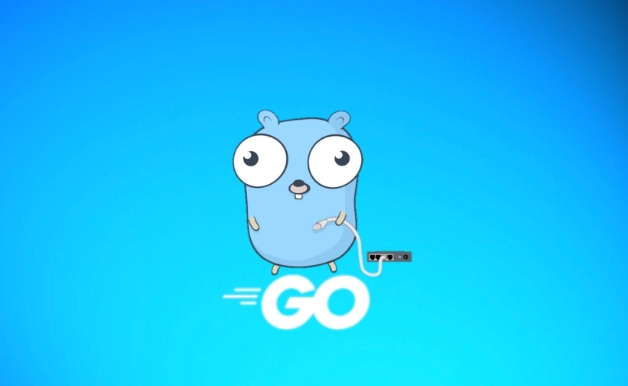 Golang构建RESTfulAPI路由设计详解
Golang构建RESTfulAPI路由设计详解
- 上一篇
- Golang构建RESTfulAPI路由设计详解
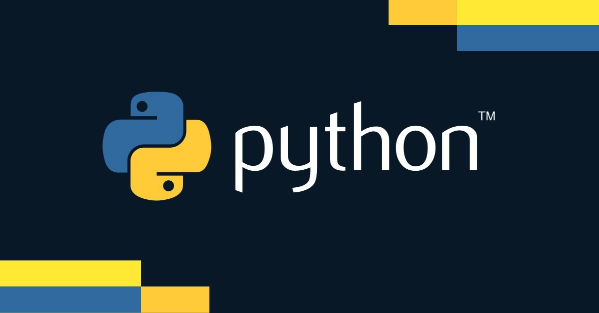
- 下一篇
- FastAPI入门教程:PythonAPI开发指南
-

- 文章 · 前端 | 4分钟前 |
- WebCryptoAPI:JavaScript密码学实战教程
- 140浏览 收藏
-

- 文章 · 前端 | 6分钟前 |
- JS对象属性变化监听全解析
- 310浏览 收藏
-

- 文章 · 前端 | 22分钟前 |
- Stripe邮政编码验证方法详解
- 413浏览 收藏
-
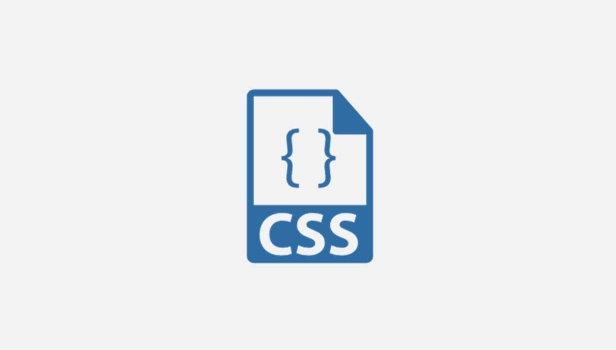
- 文章 · 前端 | 27分钟前 |
- CSS浮动布局响应式实现方法
- 138浏览 收藏
-

- 文章 · 前端 | 31分钟前 |
- CSS中:checked和:disabled用法详解
- 149浏览 收藏
-

- 文章 · 前端 | 35分钟前 |
- CustomEvent跨文档通信全解析
- 440浏览 收藏
-

- 文章 · 前端 | 39分钟前 |
- CORS与JSONP跨域方法解析
- 164浏览 收藏
-

- 文章 · 前端 | 45分钟前 |
- V8引擎解析与性能优化技巧
- 463浏览 收藏
-

- 文章 · 前端 | 59分钟前 | grid-template-columns CSSGrid minmax() repeat() 响应式图片列表
- 响应式图片列表制作技巧分享
- 175浏览 收藏
-
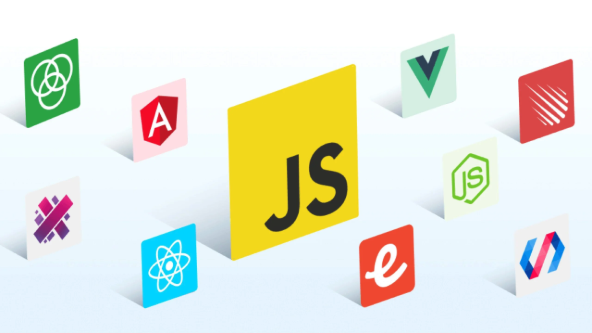
- 文章 · 前端 | 1小时前 | 缓存策略 ServiceWorker PWA Workbox 离线可用性
- PWA缓存策略:ServiceWorker使用技巧
- 407浏览 收藏
-

- 前端进阶之JavaScript设计模式
- 设计模式是开发人员在软件开发过程中面临一般问题时的解决方案,代表了最佳的实践。本课程的主打内容包括JS常见设计模式以及具体应用场景,打造一站式知识长龙服务,适合有JS基础的同学学习。
- 543次学习
-

- GO语言核心编程课程
- 本课程采用真实案例,全面具体可落地,从理论到实践,一步一步将GO核心编程技术、编程思想、底层实现融会贯通,使学习者贴近时代脉搏,做IT互联网时代的弄潮儿。
- 516次学习
-

- 简单聊聊mysql8与网络通信
- 如有问题加微信:Le-studyg;在课程中,我们将首先介绍MySQL8的新特性,包括性能优化、安全增强、新数据类型等,帮助学生快速熟悉MySQL8的最新功能。接着,我们将深入解析MySQL的网络通信机制,包括协议、连接管理、数据传输等,让
- 500次学习
-

- JavaScript正则表达式基础与实战
- 在任何一门编程语言中,正则表达式,都是一项重要的知识,它提供了高效的字符串匹配与捕获机制,可以极大的简化程序设计。
- 487次学习
-

- 从零制作响应式网站—Grid布局
- 本系列教程将展示从零制作一个假想的网络科技公司官网,分为导航,轮播,关于我们,成功案例,服务流程,团队介绍,数据部分,公司动态,底部信息等内容区块。网站整体采用CSSGrid布局,支持响应式,有流畅过渡和展现动画。
- 485次学习
-

- ChatExcel酷表
- ChatExcel酷表是由北京大学团队打造的Excel聊天机器人,用自然语言操控表格,简化数据处理,告别繁琐操作,提升工作效率!适用于学生、上班族及政府人员。
- 3187次使用
-

- Any绘本
- 探索Any绘本(anypicturebook.com/zh),一款开源免费的AI绘本创作工具,基于Google Gemini与Flux AI模型,让您轻松创作个性化绘本。适用于家庭、教育、创作等多种场景,零门槛,高自由度,技术透明,本地可控。
- 3399次使用
-

- 可赞AI
- 可赞AI,AI驱动的办公可视化智能工具,助您轻松实现文本与可视化元素高效转化。无论是智能文档生成、多格式文本解析,还是一键生成专业图表、脑图、知识卡片,可赞AI都能让信息处理更清晰高效。覆盖数据汇报、会议纪要、内容营销等全场景,大幅提升办公效率,降低专业门槛,是您提升工作效率的得力助手。
- 3430次使用
-

- 星月写作
- 星月写作是国内首款聚焦中文网络小说创作的AI辅助工具,解决网文作者从构思到变现的全流程痛点。AI扫榜、专属模板、全链路适配,助力新人快速上手,资深作者效率倍增。
- 4536次使用
-

- MagicLight
- MagicLight.ai是全球首款叙事驱动型AI动画视频创作平台,专注于解决从故事想法到完整动画的全流程痛点。它通过自研AI模型,保障角色、风格、场景高度一致性,让零动画经验者也能高效产出专业级叙事内容。广泛适用于独立创作者、动画工作室、教育机构及企业营销,助您轻松实现创意落地与商业化。
- 3808次使用
-
- JavaScript函数定义及示例详解
- 2025-05-11 502浏览
-
- 优化用户界面体验的秘密武器:CSS开发项目经验大揭秘
- 2023-11-03 501浏览
-
- 使用微信小程序实现图片轮播特效
- 2023-11-21 501浏览
-
- 解析sessionStorage的存储能力与限制
- 2024-01-11 501浏览
-
- 探索冒泡活动对于团队合作的推动力
- 2024-01-13 501浏览





